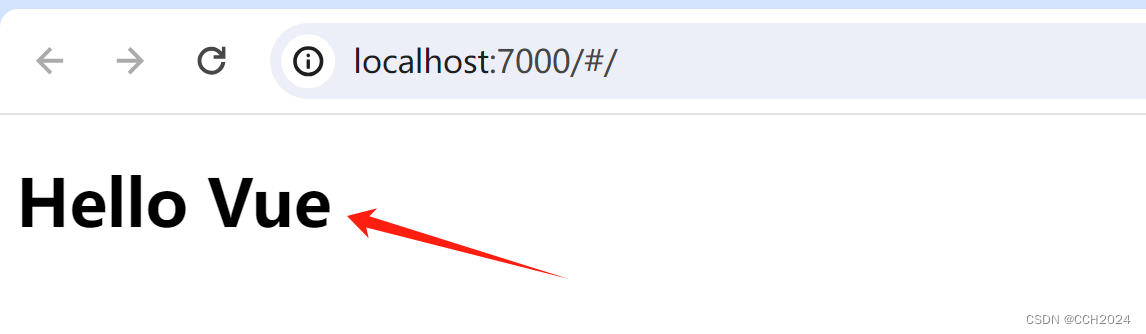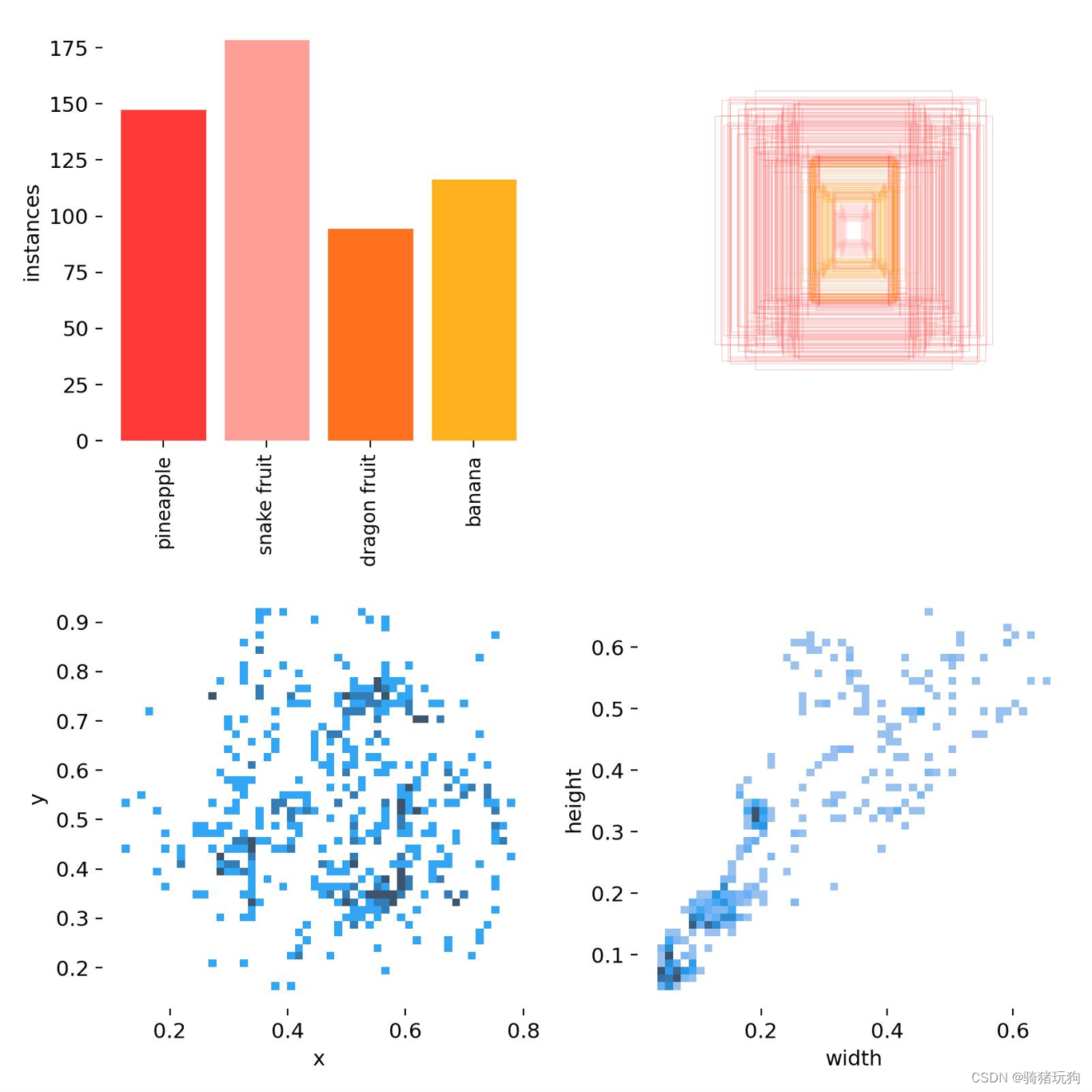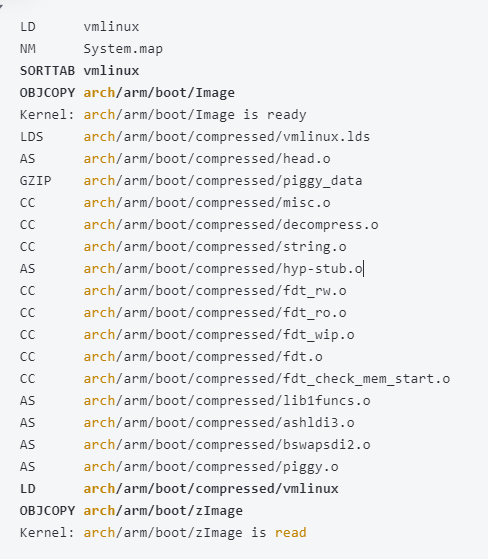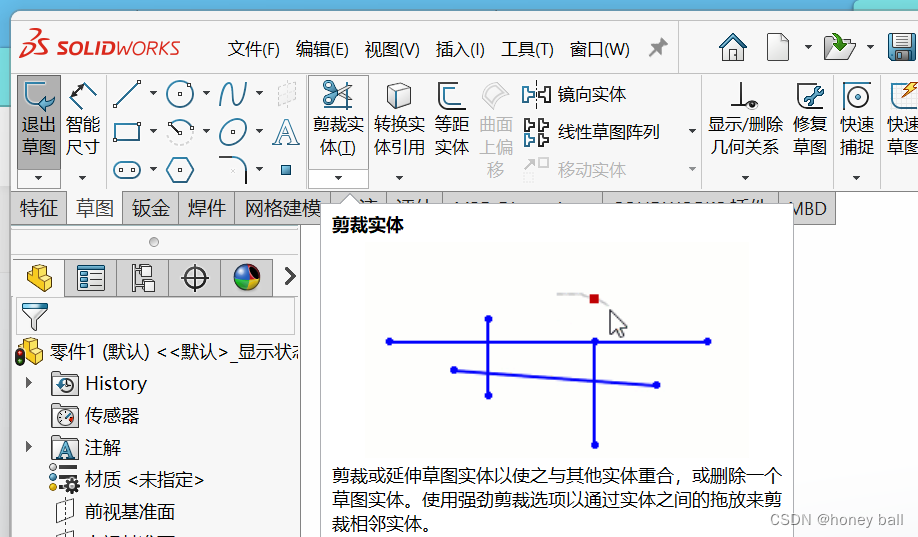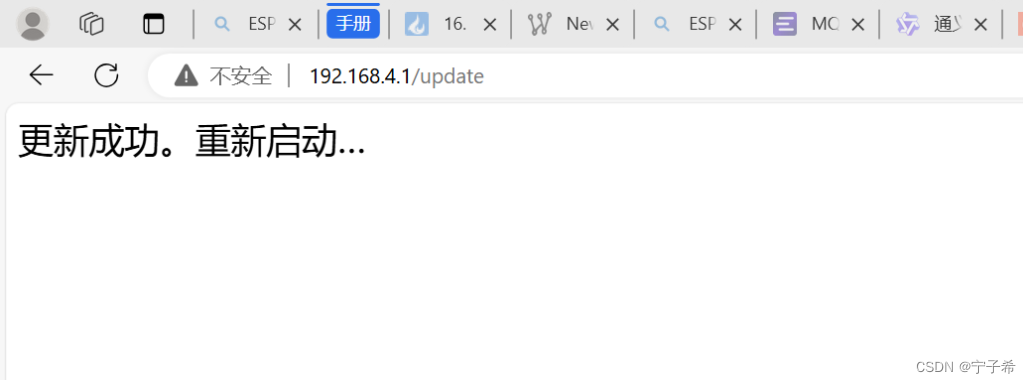前言
小白第一次接触Type-C接口的时候是2017年的夏天,那时候小白买了小米最新发布的小米5x手机,使用的是相当主流的Type-C接口。

在2017年之前,很多手机还是使用Micro-USB作为手机首选的充电接口。

当同宿舍的小伙伴还在为给手机充电需要分辨接口方向时,小白已经体验了充电接口盲插的快乐……
可是,那个夏天再也回不去了……

话题偏了偏了!今天咱们要来说说那成为一锅粥的Type-C接口。
Type-C也称为USB-C,它是在所有USB系列中唯一可以不需要分辨接口形状的接口,反正只要抓起线材,不用看也能插进去……
呃……司机!我要下车,这车坐得有点晕……

其实Type-C接口从2014年发布的,距今2024年,盲算也有十年的历史了。现在咱们手边的电子产品,无论是手机、平板、电脑、显示器、显卡、键盘,基本上都采用了Type-C方案。
反正一眼看过去,哦豁,Type-C,随便拿根能接入的线材就行了。
但是你真的了解Type-C吗?
正文开始
笔记本电脑上的Type-C
在笔记本电脑上的Type-C有时候是USB4.0协议,有些是雷电4,有些又是USB3.2,有些又是……如何区分它可以干啥?
这时候通常需要看接口旁边的标志,一般来说雷电接口都是一个闪电的符号,它几乎是万能接口,可以作为电脑的充电接口使用,可以用来外接显示器(实现一根线连接显示器,集投屏和充电一体)。还可以外接显卡(需要有显卡拓展坞),还有数据传输。
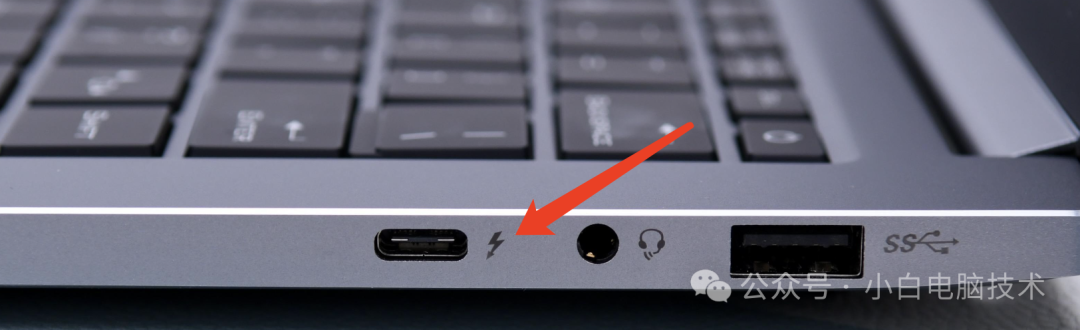
但Type-C接口如果是USB4.0或者是USB3.2协议的话,那么标志就会有点点不一样,这种接口的Type-C一般是不支持充电和投屏的(但也不是绝对,试试才知道),你把它当作Type-C外形的数据传输接口即可。

有些Type-C旁边可能还标注了一个交流电插头符号,说明这个接口是支持充电的。
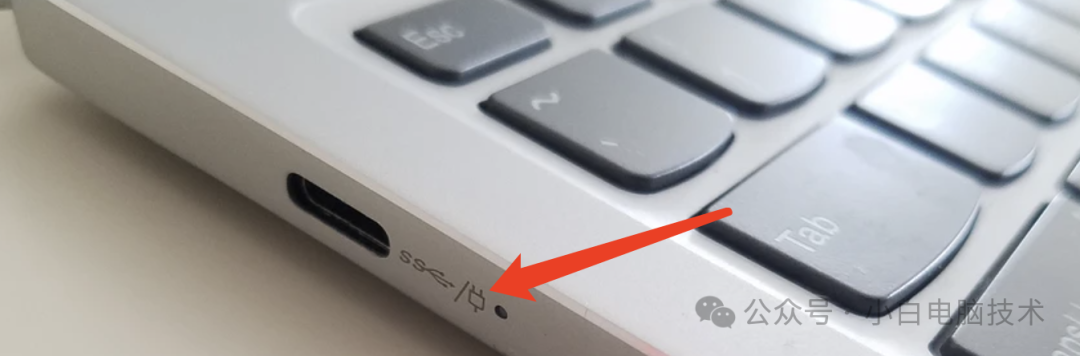
有些Type-C接口不仅标注了数据传输符号,还标注了【D】符号。这种接口不仅支持数据传输,同时还支持用来投屏(扩展屏幕)。
注:【D】指的是Display port,也就是咱们经常说的DP接口。
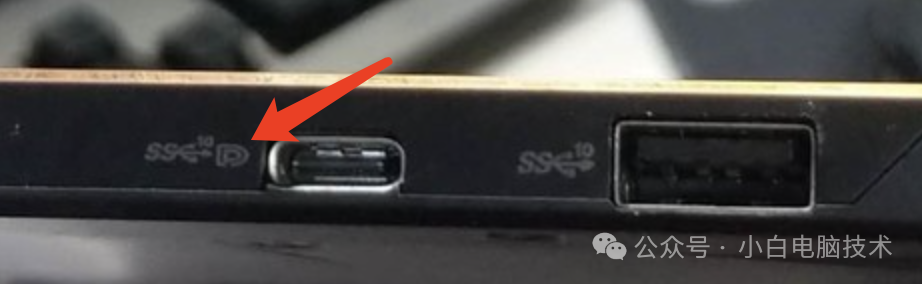
在苹果电脑(MacBook)上,Type-C接口是没有任何标识的,至少小白的MacBookPro上没有标识。苹果电脑上的Type-C都是同样的协议,支持充电、扩展屏幕、数据传输、外接显卡拓展坞等。

台式机电脑上的Type-C
台式机一般是用一大块的电源模块进行供电,所以小白没试过给台式机上的Type-C供电进行开机,大概率是没办法开机的。在主板上的Type-C接口大概率只能用来传输数据(小白用的台式机没有核显,没办法尝试,但如果主板支持,且CPU有核显,应该是可以当做屏幕扩展接口的)

在比较高级的显卡上也同样会有Type-C接口,这接口既然是在显卡上,自然是显示器接口。当然,它也可以作为数据传输接口,如果传输速率过高,则会占用大部分显卡的通道资源。

移动硬盘上的Type-C
移动硬盘上的Type-C接口基本上就是用来传输数据的,但是这个接口也有协议之分,有些是USB3,有些是USB4,有些是雷电。

这个不需要多大的区分,反正线材优先使用Type-C to Type-C,然后插在电脑的Type-C接口上,自然错不了。
如果一端是USB-A接口,另一端是Type-C,则优先选用USB-A为蓝色的线材,接入电脑的蓝色USB接口上。
-
分不清电脑上USB接口的区别?(点我跳转)
手机上的Type-C
说到Type-C,怎么能不说说咱们日常使用的手机呢?可以说现在要找一个不用Type-C接口的安卓手机真的很难。(但小白前几天遇到了……)
嗯。。。其实也没啥好说的,但是数据传输的情况下,尽量不要用手机的USB-A to Type-C线作为连接电脑和移动硬盘的传输线材。因为有些线材并没办法达到USB3.0的速度,传输速度慢到会让你以为移动硬盘坏了。
--End--
可以说Type-C已经在我们身边无处不在,但每个电子产品上的Type-C协议可能都不太一样,有些仅支持数据传输,有些可以用来供电,有些则可以用来扩展屏幕。这些建议看一下接口旁边的标志,或者直接拿设备接入尝试一下。
但唯一不变的是,使用Type-C之后,盲插变得特别舒服。如果U盘也是Type-C接口的,那简直可以摆脱USB-A接口带来的噩梦。

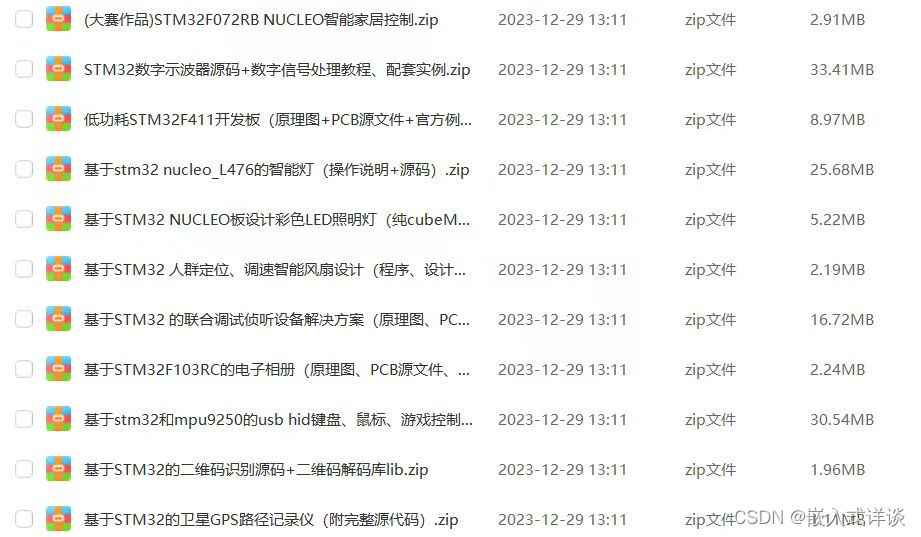

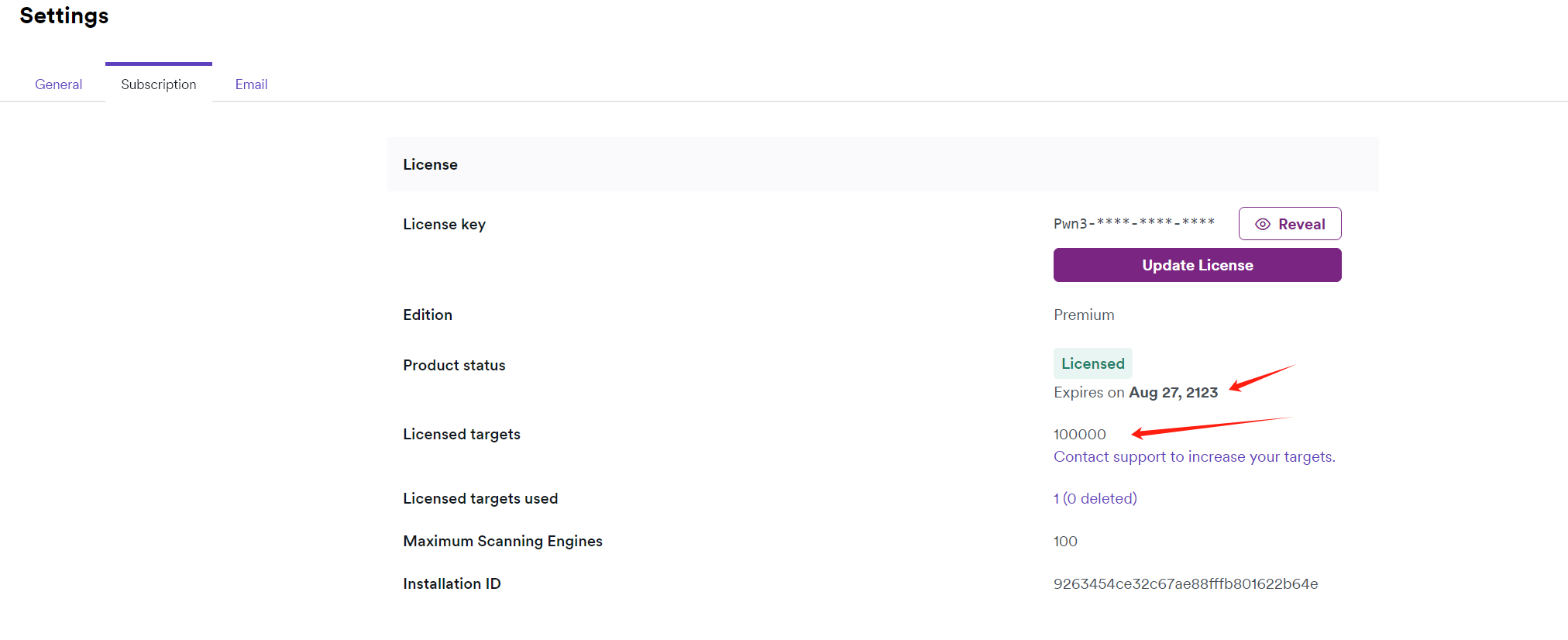


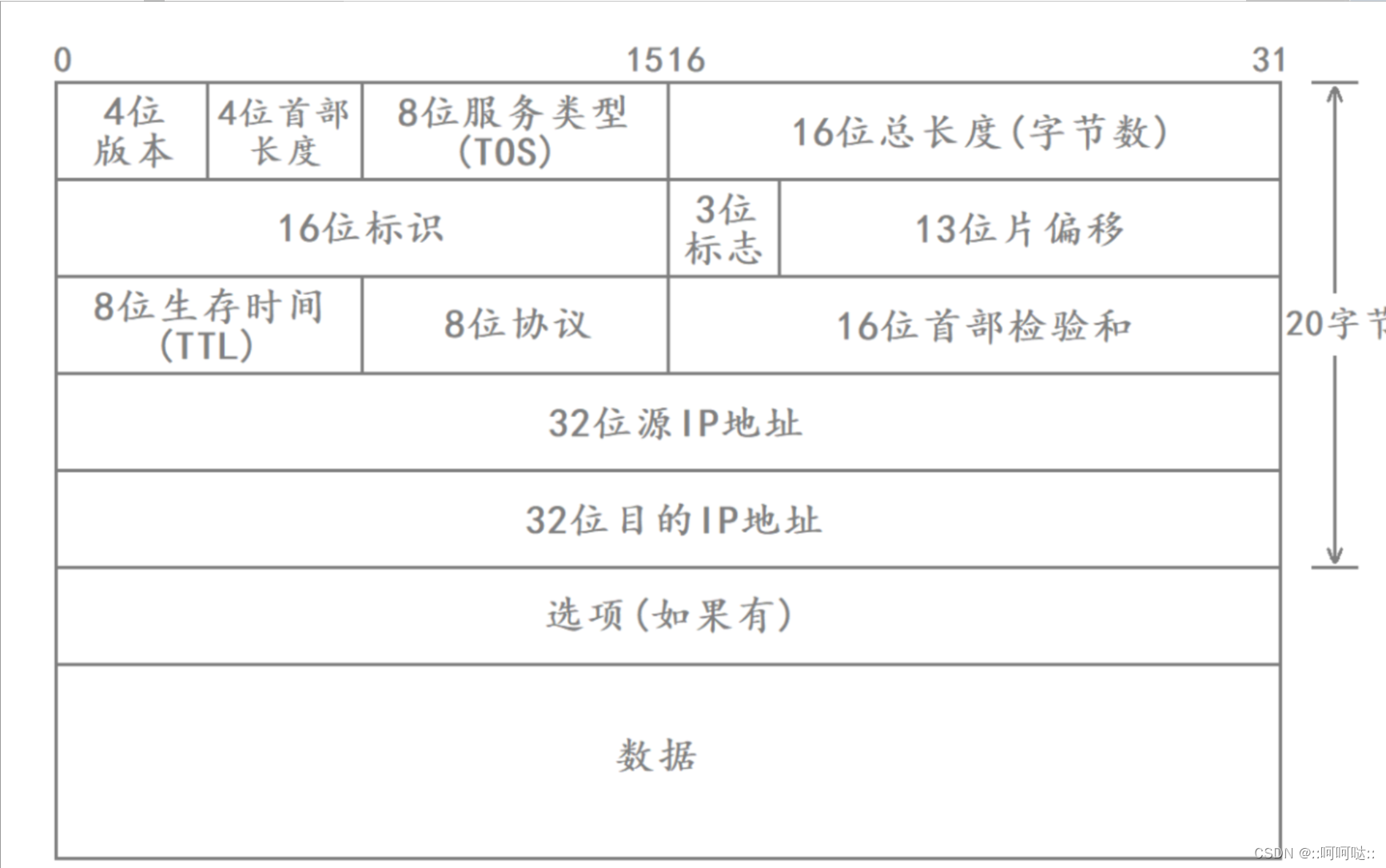

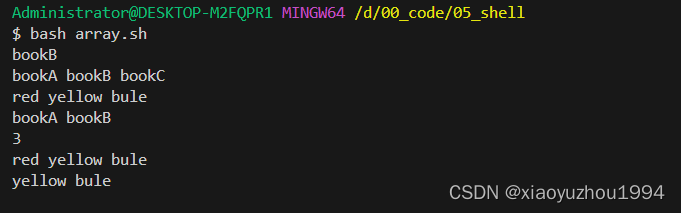
![[职场] 缺点范文 #知识分享#经验分享#媒体](https://img-blog.csdnimg.cn/img_convert/255a14c10ebd0147b545227b623ba4a1.png)